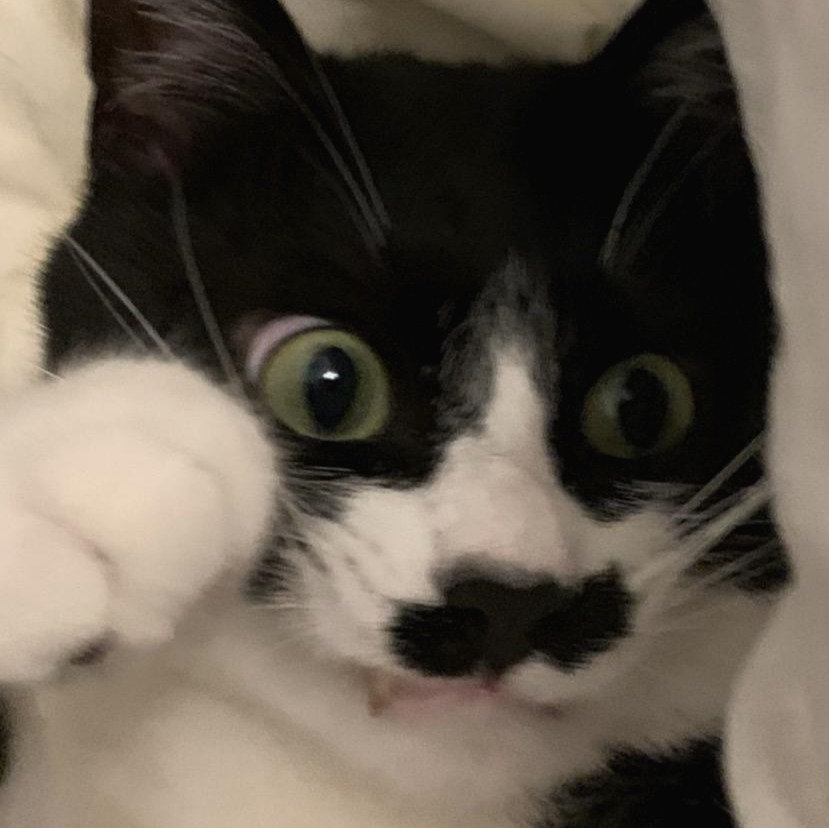티스토리 뷰

▶JAVA 설치 및 초기 설정 하기
1. jdk11 검색해서 최상단 웹사이트 접속하기
가장 선호하는 버전을 설치해 주면 됩니다. 저는 11.0.15 버전을 설치했습니다.

2. exe 실행하여 설치하고 확인하기
설치하는 과정은 큰 어려움 없이 next 하면서 설치하면 됩니다.
다만 설치 경로를 잘 기억합시다!
설치를 완료했다면 설치가 잘 되었는지 확인해 봅시다.
cmd창을 열고 다음 명령어를 입력했을 때 버전이 잘 뜨면 설치가 잘 된 것입니다.
java -version
자바 컴파일러도 확인 해봅시다.
javac -version
3. 시스템 환경 변수 설정
윈도우 검색에서 '시스템 환경 변수 편집'을 입력 후 클릭하고 하단에 환경 변수를 클릭해 줍니다.

누르게 되면 다음과 같이 뜨게 되는데, 이때 하단에 새로 만들기 버튼을 눌러줍니다.

그 후에 다음과 같이 창이 뜨게 되면
변수이름: JAVA_HOME
변수 값(V): 아래 디렉터리 찾아보기 > 좀 전에 설치된 경로에서 JDK11 파일을 선택
을 입력해 주고 확인을 눌러주면 시스템 변수 라인에 추가가 되었을 것입니다.

그 다음 다시 환경 변수로 돌아가게 되면 ~에 대한 사용자 변수 항목을 보게 되면
Path라는 변수가 있는데 이 변수를 더블 클릭해 줍니다.

새로 만들기를 눌러서
%JAVA_HOME%\bin
을 추가한 후 최상단으로 올려줍시다.

이제 확인을 계속 눌러서 환경 변수 편집을 끝냅니다.
4. eclipse 설치하기
검색하여 최상단에 있는 다운로드 사이트로 접속합니다.

접속하게 되면 화면 중앙 부분에 Download Packages 를 눌러줍니다.

클릭해서 Eclipse IDE for Enterprise Java and Web Developers에서 설치 환경에 맞는 파일을 다운 받아 주면 됩니다.

다운 받게 되면 압축파일이 생기게 되는데 이때 압축 파일을 윈도우 기본 압축 풀기로 풀게 되면 오류가 날 수 있으므로
반드시 반디집이나 알집과 같은 프로그램을 통해 압축풀기를 진행하는 것을 권장합니다.
'백엔드 > Java' 카테고리의 다른 글
| [Java] 자바에서의 형변환(Casting) (0) | 2023.01.19 |
|---|---|
| [Java] 자바에서 상수(Constant)란? (0) | 2023.01.19 |
| [Java] 자바(Java)의 변수와 자료형 (0) | 2023.01.19 |
| [Java] 자바(Java) 기본 구조 (0) | 2023.01.19 |
| [Java] 자바(Java)를 알아보자! (0) | 2023.01.19 |
- Total
- Today
- Yesterday
- TypeScript
- 데이터분석
- HTML
- styled-components
- 프론트엔드
- jest
- 머신러닝
- react-query
- rtl
- CSS
- react
- next.js
- 자바스크립트
- 리액트 훅
- frontend
- 딥러닝
- 리액트
- 프론트엔드 공부
- 인프런
- 스타일 컴포넌트 styled-components
- 파이썬
- testing
- JSP
- Python
- 프로젝트 회고
- 자바
- 프론트엔드 기초
- 디프만
- 타입스크립트
- 자바스크립트 기초
| 일 | 월 | 화 | 수 | 목 | 금 | 토 |
|---|---|---|---|---|---|---|
| 1 | 2 | |||||
| 3 | 4 | 5 | 6 | 7 | 8 | 9 |
| 10 | 11 | 12 | 13 | 14 | 15 | 16 |
| 17 | 18 | 19 | 20 | 21 | 22 | 23 |
| 24 | 25 | 26 | 27 | 28 | 29 | 30 |